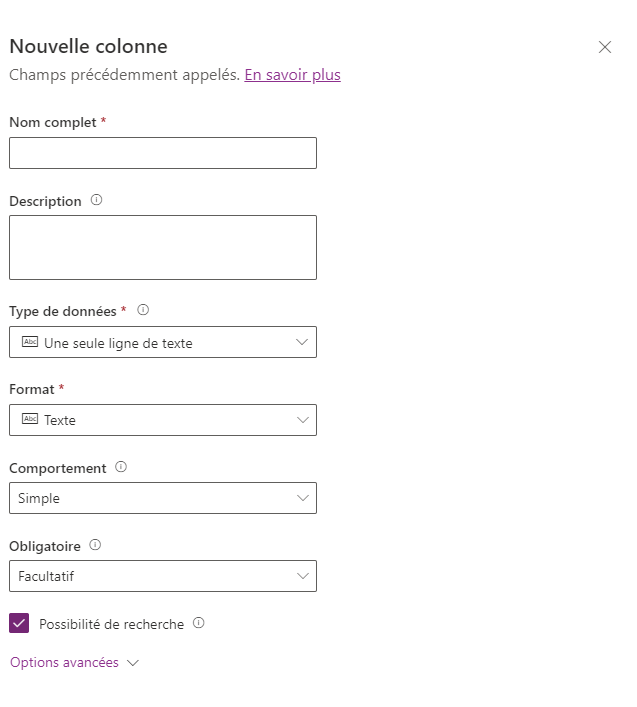Ajouter une colonne à une table
Vous pouvez ajouter des colonnes lorsque vous créez une table personnalisée ou à une table existante à tout moment. La procédure d’ajout d’une nouvelle colonne est la même, que ce soit pour créer une table ou modifier une table existante.
Conseil
Avant de créer une colonne personnalisée, évaluez si une colonne existante répond à vos besoins.
Dans votre navigateur, accédez à https://make.powerapps.com. Dans le menu de navigation gauche, cliquez sur Tables. Si aucune table n’apparaît à gauche, sélectionnez Plus, puis, dans le menu volant, recherchez et sélectionnez Tables.
Ouvrez une table existante ou créez une table.
Dans le menu en haut, cliquez sur + Nouveau, puis sélectionnez Colonne.
Saisissez des informations dans les colonnes suivantes :
Nom d’affichage : nom s’affichant sur l’écran des utilisateurs.
Type de données : type de données que vous souhaitez stocker dans la colonne.
Obligatoire : cochez cette case si vous souhaitez vous assurer que cette colonne comporte toujours une valeur lorsqu’un utilisateur tente d’ajouter un enregistrement à cette table.
Possibilité de recherche : décochez cette case pour les colonnes de la table que vous n’utilisez pas. Lorsqu’une colonne offre une possibilité de recherche, elle s’affiche dans Recherche avancée et est disponible lorsque vous personnalisez des vues. Le fait de décocher cette case réduit le nombre d’options présentées aux personnes utilisant Recherche avancée et permet aux utilisateurs de créer plus facilement des vues personnalisées sans voir les colonnes inutilisées. Décochez la case Possibilité de recherche lorsque vous utilisez des colonnes dans une table standard ou complexe que vous n’utilisez pas.
Comportement : choisissez Simple ou Calculé et définissez un calcul ou un cumul dans cette colonne à l’aide de ce paramètre.
Description : description de la colonne.
Nombre maximal de caractères : permet de définir la longueur maximale des données qu’un utilisateur peut saisir dans cette colonne. Ce paramètre est utilisé avec les colonnes de texte.
Valeurs minimales et maximales : cette colonne est disponible et utilisée avec les colonnes numériques.